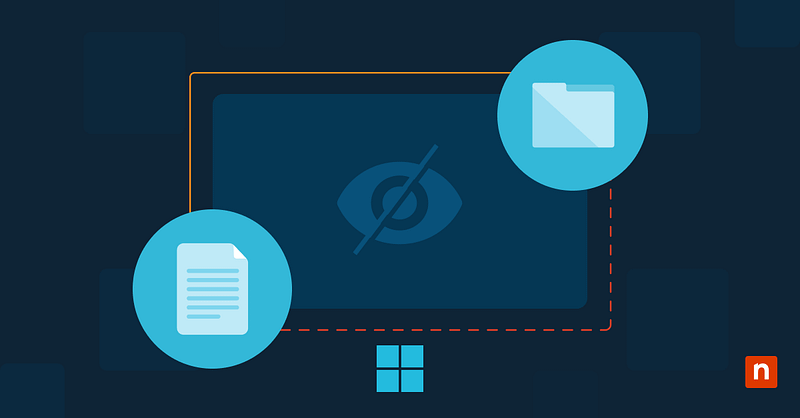L’index de recherche Windows est une fonction intégrée qui améliore la rapidité et l’efficacité des recherches des utilisateurs. En conservant la liste des types de fichiers de l’index de recherche Windows de votre organisation, votre système se concentre sur les résultats de recherche les plus pertinents, ce qui permet aux employés de trouver les fichiers dont ils ont besoin beaucoup plus rapidement.
Cet article se penche sur l’indexeur Microsoft Windows Search, sur la manière d’ajouter ou de supprimer des types de fichiers d’index facilement, et sur les problèmes de dépannage courants pour Windows 10.
Ajout ou suppression de types de fichiers dans l’index de recherche
⚠️ Vous devez vous connecter avec un compte administrateur pour ajouter ou supprimer des types de fichiers de l’index de recherche Windows.
Voici comment configurer les types de fichiers dans votre index de recherche Windows.
- Appuyez sur Win + R, tapez control et appuyez sur Enter pour ouvrir le Panneau de configuration (affichage par icônes).
- Sélectionnez Options d’indexation.
- Cliquez sur Avancé.
- Allez dans l’onglet Types de fichiers pour modifier les types de fichiers de l’index de recherche Windows.
- Pour ajouter des types de fichiers :
- Recherchez le type de fichier que vous souhaitez ajouter à votre liste d’extensions.
- Cochez la case correspondante.
- Choisissez la manière dont les fichiers seront indexés.
- Propriétés de l’index uniquement: Les utilisateurs peuvent rechercher des fichiers de ce type en utilisant leurs métadonnées (par exemple, le nom du fichier, la date de modification, etc.)
- Propriétés de l’index et contenu des fichiers: Les utilisateurs peuvent rechercher des fichiers de ce type en utilisant les métadonnées et les informations qu’ils contiennent (par exemple, le texte d’une cellule d’une feuille de calcul Excel).
- Pour ajouter de nouveaux types de fichiers :
- Dans le champ sous Ajouter une nouvelle extension à la liste, saisissez l’extension de fichier que vous souhaitez ajouter.
- Cliquez sur Ajouter.
- Pour supprimer des types de fichiers :
- Recherchez le type de fichier que vous souhaitez supprimer dans votre liste d’extensions.
- Décochez la case située à côté.
- Pour ajouter des types de fichiers :
- Cliquez sur OK.
Reconstruction de l’index (optionnel)
Votre ordinateur doit reconstruire/mettre à jour l’ensemble de son index à chaque fois que de nouveaux changements sont appliqués. Ce processus d’arrière-plan inactif est le plus rapide lorsque le poste de travail est inutilisé.
- Appuyez sur Win + R pour ouvrir la boîte de dialogue Exécuter,
- Tapez control et appuyez sur Enter pour accéder au Panneau de configuration (vue par icônes).
- Sélectionnez Options d’indexation.
- Allez dans l’onglet Paramètres de l’index .
- Sous Résolution des problèmes, cliquez sur Reconstruction.
🛑 Veillez à ce que les résultats de recherche sur les postes de travail de votre entreprise soient complets et cohérents.
Lisez le guide de NinjaOne sur la réinitialisation et la reconstruction de l’index de recherche dans Windows 10.
FAQ
Q : L’ajout de nouveaux types de fichiers ralentira-t-il la recherche ?
R : Oui, à partir d’un certain seuil, le nombre d’éléments indexés (ainsi que la taille de la base de données d’index) peut avoir un impact sur les performances du système.
À titre d’exemple, un PC classique indexe environ 30 000 éléments, tandis que les utilisateurs chevronnés en stockent généralement 300 000. Cependant, au-delà de 400 000, l’algorithme de compression de l’index perd de son efficacité, ce qui entraîne une baisse progressive des performances.
Q : Puis-je indexer des fichiers cryptés ou compressés ?
R : Oui, les fichiers cryptés peuvent être ajoutés au système de fichiers de l’index de recherche Windows. Assurez-vous que le disque qui contient votre index est protégé par BitLocker afin d’éviter tout vecteur d’attaque potentiel. Les fichiers compressés (par exemple, .zip) peuvent également être indexés, mais les fichiers qu’ils contiennent ne seront pas inclus.
Q : Que faire si mon type de fichier n’est pas pris en charge ?
R : Essayez de l’ajouter manuellement à votre index en allant dans Options d’indexation > Avancé > Types de fichiers > Ajouter une nouvelle extension à la liste. Si cela ne fonctionne pas, cela peut être dû à la complexité du format de fichier ou à l’absence de prise en charge intégrée dans votre version actuelle de Windows 10.
Q : Est-ce différent du choix des dossiers à indexer ?
R : Oui, l’indexation des dossiers est différente de l’indexation des types de fichiers. Ils peuvent sembler similaires, mais ils ont tous deux des résultats différents. Lorsque vous choisissez un dossier à indexer, vous définissez l’emplacement où l’indexation a lieu sur votre PC, alors que la définition d’un type de fichier pour l’indexation de Windows Search se limite à l’extension (par exemple, .txt, .doc, .pdf, etc.).
Q : Pouvez-vous effectuer une recherche dans l’Explorateur de fichiers par type de fichier ?
R : Oui, vous pouvez utiliser l’explorateur de fichiers pour effectuer une recherche par type de fichier. Pour ce faire, utilisez la barre de recherche et tapez ext: suivi de l’extension du fichier (par exemple, « ext : xlsx » pour rechercher les feuilles de calcul Microsoft Excel).
Dépannage des problèmes courants
L’adaptation de votre indice est un processus qui implique des changements à l’échelle du système, ce qui peut entraîner certaines difficultés. Voici quelques-unes des plus courantes.
Problème : Type de fichier non trouvé dans les résultats de la recherche
Si le fichier est introuvable, essayez l’une des solutions suivantes :
Vérifier que le type de fichier a été ajouté
- Allez dans le Panneau de configuration (vue par icônes) > Options d’indexation.
- Cliquez sur Avancé.
- Allez dans l’onglet Types de fichiers et assurez-vous que le type de fichier est répertorié sous Extensions.
Reconstruire l’index
- Allez dans le Panneau de configuration (vue par icônes) > Options d’indexation.
- Cliquez sur Avancé.
- Allez dans l’onglet Paramètres de l’index et cliquez sur Reconstruire.
S’assurer que le dossier du fichier est indexé
Ouvrez le panneau de configuration (vue par icônes) et sélectionnez Options d’indexation. À partir de là, vous verrez une liste d’emplacements pour confirmer que le dossier de votre fichier est inclus. Assurez-vous que vous disposez des droits d’administrateur pour que l’indexation se fasse sans interruption.
Problème : La recherche de contenu ne fonctionne pas
Si les résultats pertinents n’apparaissent pas lorsque vous effectuez une recherche basée sur le contenu du fichier, procédez comme suit :
- Allez dans le Panneau de configuration (vue par icônes) > Options d’indexation.
- Cliquez sur Avancé.
- Allez dans l’onglet Types de fichiers.
- Faites défiler la liste des extensions et cliquez sur celle que vous souhaitez modifier.
- Cochez la case en regard de Propriétés de l’index et Contenu du fichier.
- Cliquez sur OK.
- Allez dans l’onglet Paramètres de l’index et cliquez sur Reconstruire.
Si la recherche de contenu ne fonctionne toujours pas, vérifiez si le type de fichier prend en charge l’indexation basée sur le texte. Si ce n’est pas le cas, Windows ne pourra pas cataloguer/extraire son contenu à des fins de recherche.
Problème : Recherche lente ou utilisation élevée de l’unité centrale
Si des problèmes de performance surviennent à la suite de modifications apportées aux types de fichiers de l’index de recherche de Windows, essayez l’une des solutions suivantes :
Optimiser les options d’indexation
- Naviguez vers le Panneau de configuration (vue par icônes) > Options d’indexation.
- Cliquez sur Modifier.
- Ne sélectionnez que les dossiers les plus importants à indexer (par exemple, Documents, Musique, Photos, etc.).
- Cliquez sur OK pour enregistrer les modifications.
Réduisez vos extensions indexées
- Naviguez vers le Panneau de configuration (vue par icônes) > Options d’indexation.
- Cliquez sur Avancé.
- Allez dans l’onglet Types de fichiers.
- Décochez les types de fichiers inutiles pour alléger la charge de votre processeur.
- Cliquez sur OK pour enregistrer les modifications.
Changement de mode d’indexation
- Appuyez sur Win + I pour ouvrir Paramètres.
- Allez dans Recherche > Recherche dans Windows.
- Sous Rechercher mes fichiers, cochez la case située à côté de Classique pour restreindre votre recherche.
Reconstruire votre index
- Allez dans le Panneau de configuration (vue d’icônes) (vue d’icônes) > Options d’indexation.
- Cliquez sur Avancé.
- Allez dans l’onglet Types de fichiers.
- Faites défiler la liste des extensions et cliquez sur les types de fichiers de l’index de recherche Windows que vous souhaitez ajouter/supprimer.
- Cochez la case en regard de Propriétés de l’index et Contenu du fichier.
- Cliquez sur OK.
- Allez dans l’onglet Paramètres de l’index et cliquez sur Reconstruire.
Indexation des horaires
- Appuyez sur Win + R, tapez taskschd.msc et appuyez sur Entrée.
- Cliquez sur Créer une tâche de base.
- Donnez-lui un nom approprié (par exemple, Calendrier de maintenance de l’indexation).
- Déclencher l’action en dehors des heures de travail.
- Définir l’action pour exécuter un script/service d’indexation (par exemple, Searchindexer.exe).
- Cliquez sur Enregistrer.
Optimisez les types de fichiers de l’index de recherche de Windows
Votre index de recherche Windows contient tous les résultats possibles que vous pouvez obtenir lorsque vous recherchez des fichiers ou des applications importants pour votre travail. Vous pouvez modifier cela avec des autorisations d’administrateur en naviguant vers les Options d’indexation du Panneau de contrôle et en utilisant ses paramètres avancés.
La gestion des extensions à forte utilisation et la suppression des types de fichiers indésirables garantissent que vos employés trouvent ce qu’ils cherchent le plus rapidement possible. Le respect des bonnes pratiques permet également de optimiser le travail en maximisant les performances du système tout en conservant un lieu de travail fluide et sans encombrements.